Word 2010如何对论文中参考文献进行标注 |
您所在的位置:网站首页 › word文档怎么标注引用参考文献 › Word 2010如何对论文中参考文献进行标注 |
Word 2010如何对论文中参考文献进行标注
|
Word 2010如何对论文中参考文献进行标注
1.参考文献在论文中进行标注1.1添加标注1.2修改标注“1→[1]”
2.删除参考文献留下的横线3.参考文献对齐参考
在文章中标注参考文献,之前看别人论文进行的参考文献引文标注,感觉特别高级,这项技能早晚都得用,不如早下手,把它Get√!(以office2010为例) 1.参考文献在论文中进行标注 1.1添加标注(1)将光标移到要加入参考文献标注的地方 (2)菜单中“引用”→“插入脚注”→“右下角的箭头” (1)按Ctrl+H打开替换窗口,光标放在查找内容处,然后点开“更多”按钮,展开之后会显示成“更少”按钮。
(1)点击上面的“视图”,切换为“草稿” 论文参考文献需一一对齐,但有时加空格对不齐,就需要用一个快捷符号参考文献对齐 (1)未对齐的参考文献如下 1.参考文献在文中怎么标注(word) 2.word2010怎么删除参考文献留下的横线 3.word 2010 如何将脚注的1改为[1]? 4.word中论文参考文献简单快速对齐 |
【本文地址】
今日新闻 |
推荐新闻 |

 (3)在“脚注和尾注”设置页,选择“尾注”→“节的结尾”;“编号格式”→“1,2,3,…”→“插入”;
(3)在“脚注和尾注”设置页,选择“尾注”→“节的结尾”;“编号格式”→“1,2,3,…”→“插入”; 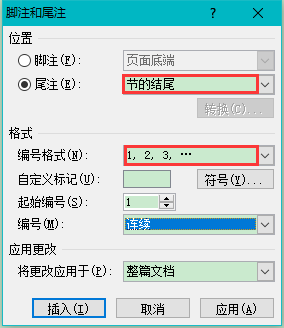 (4)点击“插入”后,在正文中该处就插入了一个上标“1”,而光标自动跳到文章最后,前面就是一个上标“1”,这就是输入第一个参考文献的地方。
(4)点击“插入”后,在正文中该处就插入了一个上标“1”,而光标自动跳到文章最后,前面就是一个上标“1”,这就是输入第一个参考文献的地方。  (5)重复以上操作,继续添加其它参考文献的标注。
(5)重复以上操作,继续添加其它参考文献的标注。 
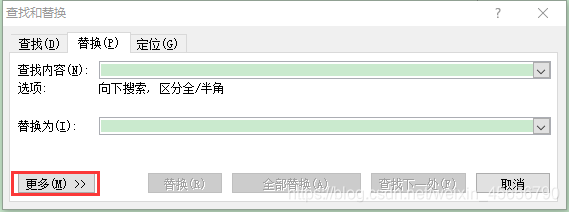
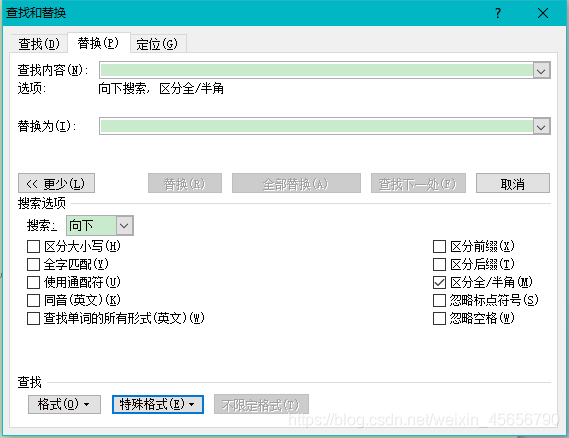
 (2)点击“尾注标记(E)”后,会显示有个^e, 表示这是尾注的标记符号。在替换为窗口,输入[^&],中括号很容易理解,里面表示把中括号与里面的内容连起来。 注意:光标移到第一个标记处,即1处,再进行查找,替换
(2)点击“尾注标记(E)”后,会显示有个^e, 表示这是尾注的标记符号。在替换为窗口,输入[^&],中括号很容易理解,里面表示把中括号与里面的内容连起来。 注意:光标移到第一个标记处,即1处,再进行查找,替换 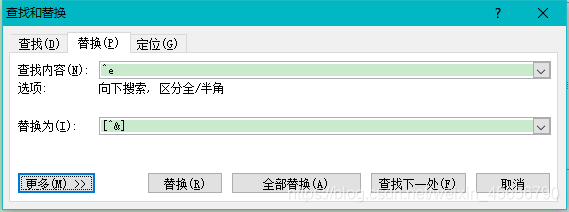
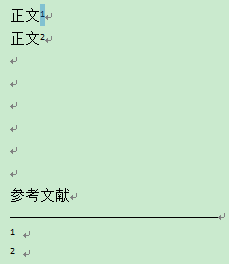 (3)单击“全部替换”,则批量完成脚注标记编号的批量加中括号操作
(3)单击“全部替换”,则批量完成脚注标记编号的批量加中括号操作 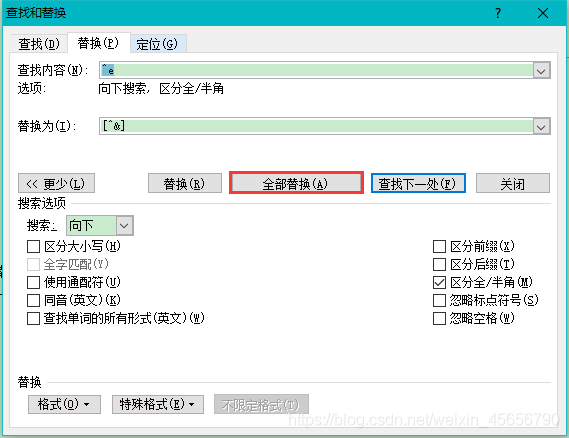


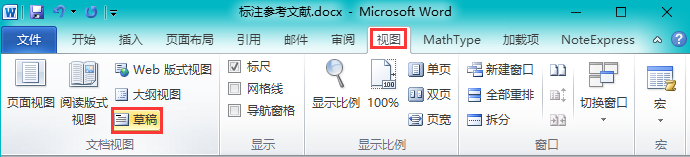 (2)在“引用”设置页→“脚注和尾注”→“显示备注”就可以看到上下两栏
(2)在“引用”设置页→“脚注和尾注”→“显示备注”就可以看到上下两栏 
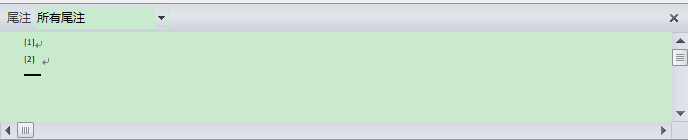 (3)点击中间“所有尾注”然后点击选择“尾注分隔符”,发现尾注现在可以选择,进行删除。
(3)点击中间“所有尾注”然后点击选择“尾注分隔符”,发现尾注现在可以选择,进行删除。 
 (4)若参考文献有几页,每页开头就都有分隔符,那就要选择“尾注延续分隔符”,可以发现,选中删除就可以。
(4)若参考文献有几页,每页开头就都有分隔符,那就要选择“尾注延续分隔符”,可以发现,选中删除就可以。 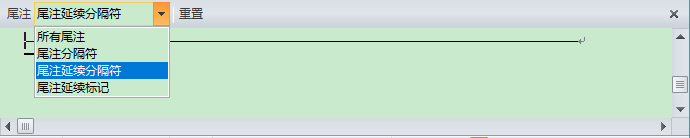
 (2)全部选中参考文献内容
(2)全部选中参考文献内容 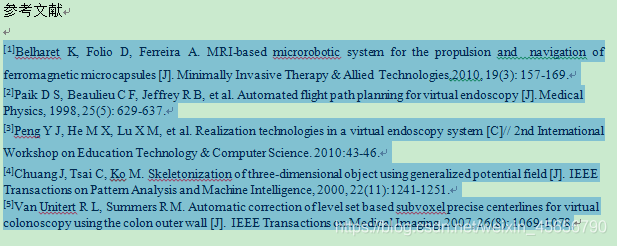 (3)选中段落快捷窗口中的显示/隐藏编辑标记快捷方式和标号快捷方式中左对齐
(3)选中段落快捷窗口中的显示/隐藏编辑标记快捷方式和标号快捷方式中左对齐 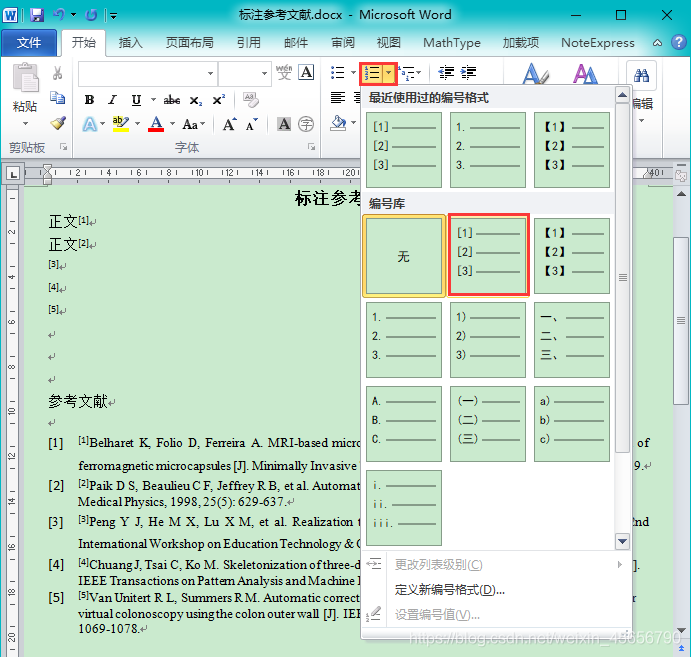 选中之后参考文献又自动加了标号
选中之后参考文献又自动加了标号 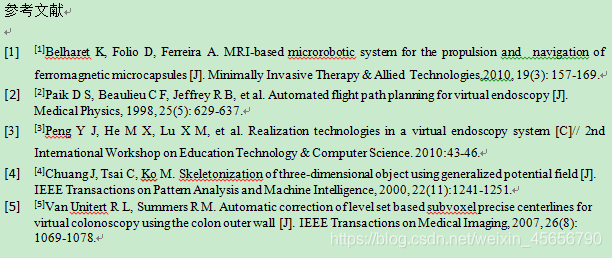 (4)把之前的角标和文字之间全部删除
(4)把之前的角标和文字之间全部删除 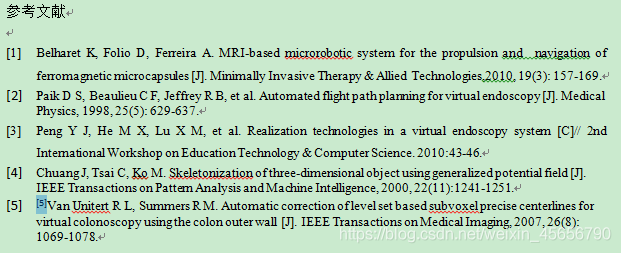 删除完成后
删除完成后 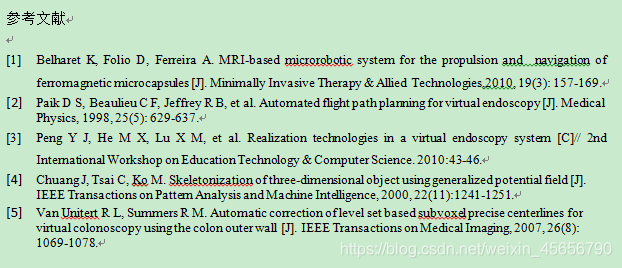 (5)再次全部选中参考文献内容,点击“段落”里的“两端对齐”。
(5)再次全部选中参考文献内容,点击“段落”里的“两端对齐”。 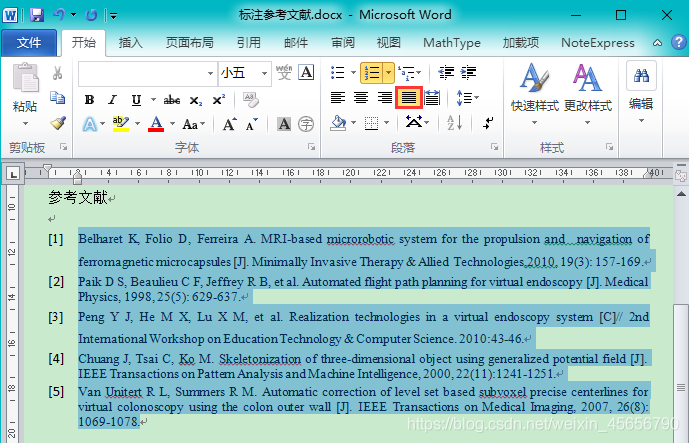 最后完成结果图
最后完成结果图 